El aspecto azul oscuro predeterminado que suele ver cuando abre Vapor no es malo, pero es posible que se pregunte si es posible cambiar este fondo. Si no has profundizado mucho en Steam otras características además de ser un lanzador de juegos, es posible que no sepas que puedes descargar diferentes skins de Steam para usar.
Si usas Steam con frecuencia , cambiar la máscara es una excelente manera de unificar su entorno de escritorio y proporcionar un cambio agradable a la máscara predeterminada de Steam. En realidad, descargar e instalar una nueva máscara de Steam puede ser algo así como un proceso, pero si sigue estas instrucciones, debería poder instalar su nueva máscara y trabajar con Steam en poco tiempo.

Dónde para encontrar máscaras de Steam
Las nuevas máscaras de Steam se pueden encontrar fácilmente en línea si busca máscaras de Steam para descargar. Hay muchos sitios en los que puede encontrarlos, pero cuando busque máscaras, debe tener cuidado con los archivos que descarga. Si un sitio parece sospechoso, es mejor omitirlo. Especialmente si descarga un archivo que no se ve bien o le pide que descargue cosas que no desea.
Sitios como steamskins.org son buenos lugares para buscar su nueva piel. O puede ir directamente al sitio de la piel individual que desee, que suele ser la opción más segura. Al final de esta guía, encontrará una lista de las mejores máscaras para usar.
Por ahora, una vez que encuentre la máscara que desea, descárguela en su computadora. Debería obtener un archivo .zip o .rar. Asegúrese de tener un programa que pueda abrir este tipo de archivos y extraerlos.
Cómo instalar máscaras de Steam
Siga estas instrucciones a continuación para instalar correctamente la máscara de Steam descargada.
Windows: C: / Archivos de programa (x86) / Steam / skins
Linux: ~ / .local / share / Steam / skins
Asegúrese de que el skin esté en la carpeta correcta antes de continuar.

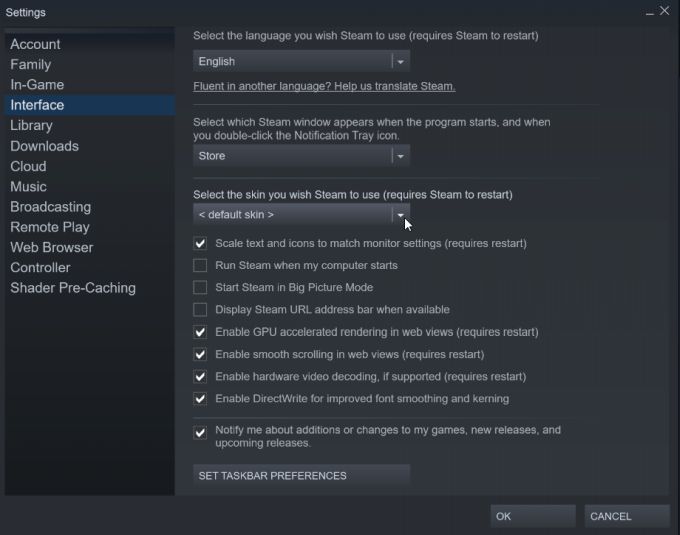
Si no vio su máscara en la lista desplegable, probablemente no extrajo el archivo de máscara en el lugar correcto en su computadora. Si está seguro de haberlo hecho, es posible que se deba a un problema con el archivo de máscara, por lo que puede intentar descargar uno diferente.
Una vez que reinicies Steam, deberías estar listo para usar tu nueva máscara de Steam.
Las 6 mejores máscaras de Steam para probar
Hay una Hay muchas máscaras disponibles para Steam, por lo que puede ser difícil elegir una. Aquí hay una lista de los mejores que existen para que no tenga que preocuparse por encontrar uno bueno para usar con Steam.
1. Metro
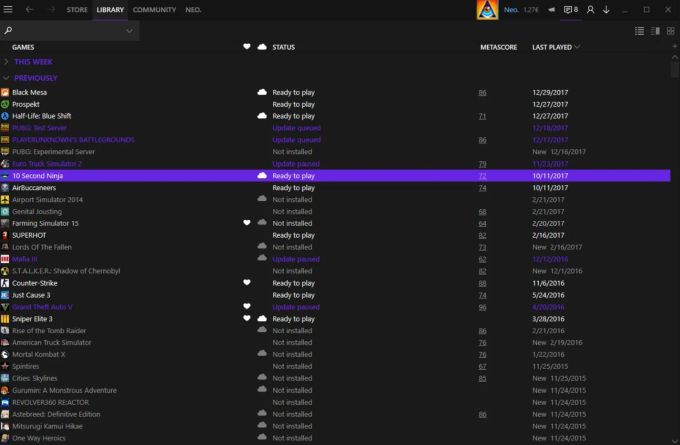
La máscara Metro limpia gran parte de la interfaz de Steam, con muchas similitudes con un programa de Windows, que puede ver en estilos de fuente y botones. El esquema de color es limpio y agradable a la vista también.
2. Viejo plano verde
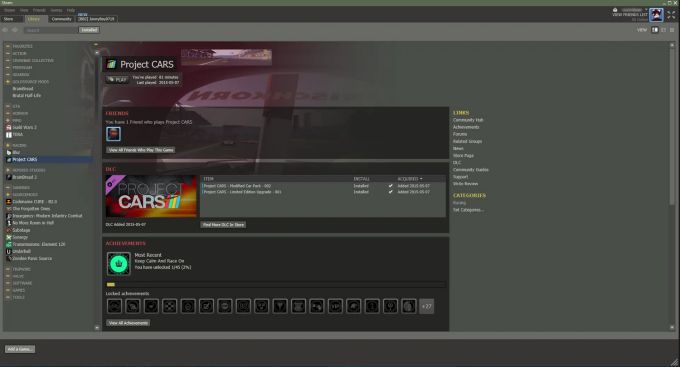
La característica principal de esta máscara es la combinación de colores, que tiene un bonito fondo verde claro con diferentes tonos de verde para otros botones. Si desea darle a Steam un nuevo y agradable esquema de color, este es probablemente uno de los mejores que existen para eso. También funciona muy bien con Steam.
3. Presión
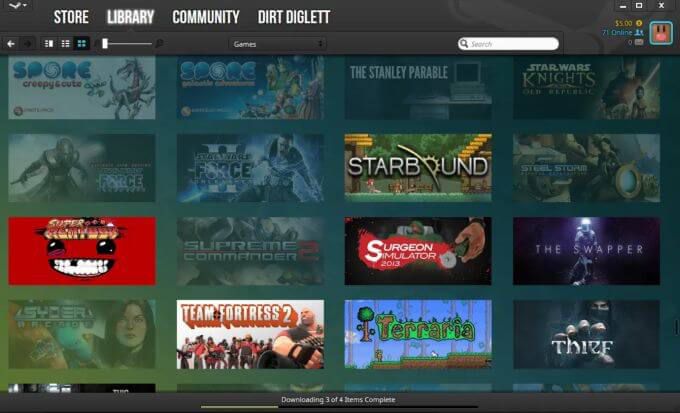
El aspecto de Presión no es muy diferente al aspecto original de Steam, pero hace que la interfaz sea mucho más fácil de usar. Puede que tengas que reorientarte hacia el nuevo diseño, pero como es tan intuitivo, no tardarás mucho en hacerlo. El diseño en sí tiene un aspecto muy moderno y elegante, una excelente opción si está buscando actualizar su Experiencia Steam.
4. Pixelvision 2
Pixelvision es genial si buscas una versión más oscura del cliente Steam. En cuanto al diseño, no es muy diferente, por lo que si no desea una interfaz completamente nueva pero aún desea un cambio, esta es una máscara excelente para usar. Definitivamente agrega un gran entorno al Steam experiencia de usuario en general .
5. Compacto
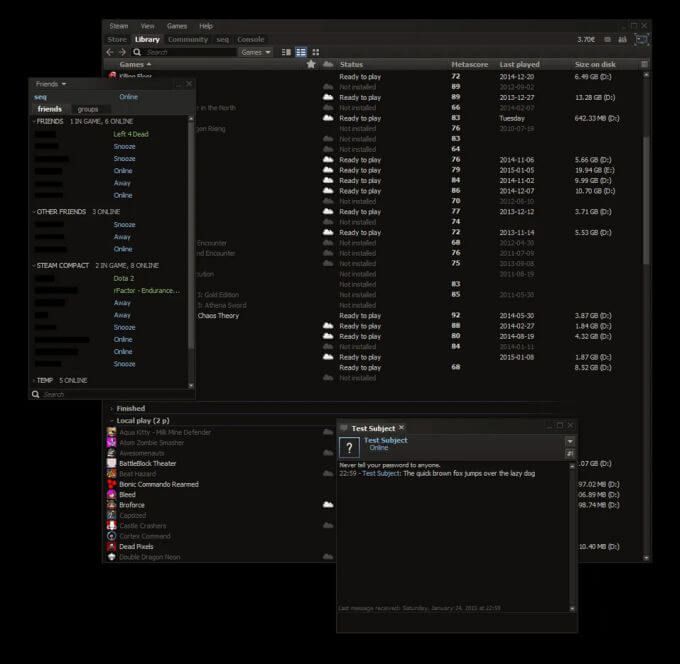
Esta máscara, como es evidente en el nombre, te brinda un cliente Steam muy minimalista que brinda fácil acceso a las funciones más importantes para iniciar y jugar tus juegos. Si desea una versión más reducida de Steam, esto le dará exactamente eso. También tiene un esquema de color oscuro agradable que se suma al diseño en su conjunto.
6. Aire
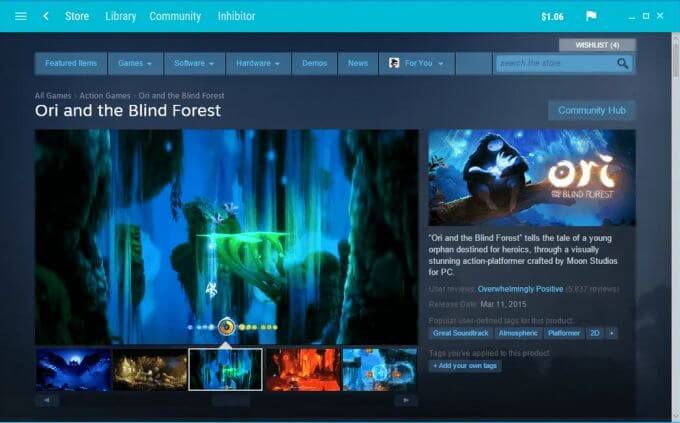
Air te dará un gran cambio con respecto al cliente Steam original, iluminando por completo los colores oscuros originales con un diseño azul claro y blanco. Como su nombre lo indica, Air minimiza el cliente Steam para brindarle una interfaz mucho más agradable a la vista y de navegar. Air es uno de los mejores aspectos de Steam que existen, así que definitivamente pruébalo.